Disponible con licencia de Image Analyst.
Si tiene una clase de entidad con información de uso del suelo, puede utilizarla para ayudar a reclasificar el dataset clasificado. La operación Reclasificar con entidades  utiliza el valor de una entidad para reclasificar los datos. La clase de entidad debe tener un campo con los mismos valores de clase que el ráster clasificado.
utiliza el valor de una entidad para reclasificar los datos. La clase de entidad debe tener un campo con los mismos valores de clase que el ráster clasificado.
El flujo de trabajo sigue estos cuatro pasos:
- Inicie sesión en el editor de píxeles.
- Utilice una entidad para crear su región.
- Rasterice la región.
- Guarde sus cambios.
Iniciar una sesión del Editor de píxeles
El Editor de píxeles solo puede editar una capa cada vez por cada vista de mapa. La capa contextual empleada para iniciar la sesión del Editor de píxeles es la única capa que se puede editar en esa vista de mapa. Para editar otra capa del mapa, primero debe cerrar el Editor de píxeles, seleccionar la otra capa en el panel Contenido y volver a abrir el Editor de píxeles para operar en esa capa.
- En su mapa, asegúrese de tener un ráster temático o clasificado y una clase de entidad.
- En el panel Contenido, resalte la capa de ráster temática.
- Haga clic en la pestaña Imágenes.
- Haga clic en el botón Editor de píxeles
 .
.
Ahora puede editar su dataset ráster temático o clasificado mediante el editor de píxeles.
Utilizar una entidad para crear su región
El editor de píxeles se realizan en la región especificada. De entidad a región le permite seleccionar una entidad dentro de una clase de entidad para especificar su región.
- Amplíe el área en la que desea reclasificar.
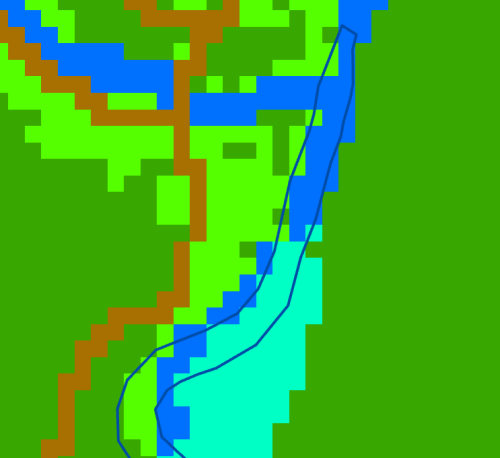
El polígono azul oscuro es una entidad que define el río. - En la pestaña Editor de píxeles, haga clic en la flecha desplegable debajo de Modo de región y elija Nuevo
 .
. - Haga clic en la flecha desplegable debajo de Región y elija De entidad a región
 .
. - Haga clic en una entidad de la vista de mapa.
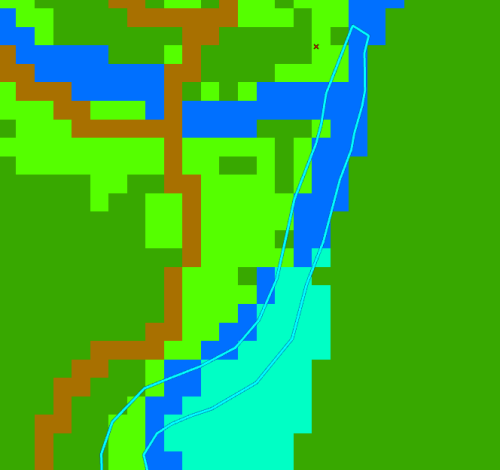
Se utilizará la geometría de la entidad para crear una región.
Rasterizar la región
Utilizaremos esta entidad para derivar también la información de clasificación.
- Haga clic en el menú desplegable Operaciones y elija Reclasificar utilizando entidades
 en la galería.
en la galería.Esto abrirá el panel Operaciones del editor de píxeles.
- Utilice la flecha desplegable Entidades de entrada para elegir la clase de entidad que utilizará para reclasificar los datos.
- Utilice la flecha desplegable Campos para elegir el campo de la clase de entidad que contiene la información de la clase. Solo se aceptan campos enteros como campos de reclasificación válidos.
- Haga clic en Aplicar para reclasificar la región seleccionada.
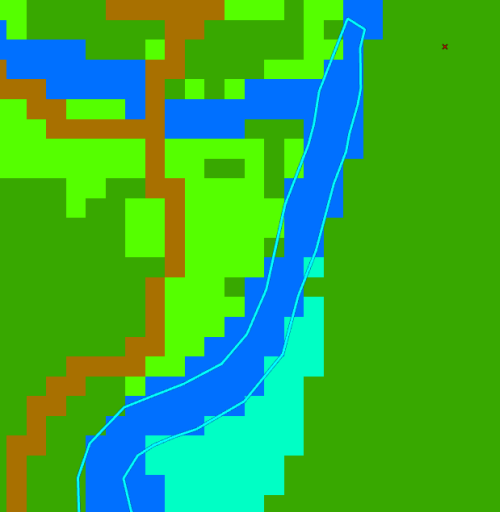
Guardar los cambios
Para confirmar las ediciones y devolverlas a la fuente de datos, debe guardarlas.
- En el grupo Guardar, haga clic en el botón Guardar
 .
.Para guardar sus ediciones sin afectar a los datos de origen, guárdelas en un nuevo archivo. En el grupo Guardar, haga clic en el botón Guardar como
 y especifique una ubicación y un nombre de archivo para el nuevo archivo.
y especifique una ubicación y un nombre de archivo para el nuevo archivo. - Cuando termine de editar el dataset ráster, haga clic en Cerrar Editor de píxeles
 en el grupo Cerrar.
en el grupo Cerrar.